电脑开机黑屏只有鼠标怎么回事 电脑启动后黑屏只有鼠标的修复方法
更新时间:2021-04-13 16:52:21作者:fang
电脑作为我们生活中不可缺少的一种设备,在长时间的使用难免会出现各种各样的问题。例如近日就有小伙伴在给电脑开机时,就碰到了开机黑屏只有鼠标的现象,不知道怎么回事,也不清楚如何解决,对此今天小编为大家分享的就是关于电脑启动后黑屏只有鼠标的修复方法。
修复方法如下:
1、按下Ctrl+Alt+Del组合键,打开任务管理器。单击左上角的文件,选择运行新任务,弹出窗口中,输入explorer.exe,并勾选以系统管理权限创建此任务。
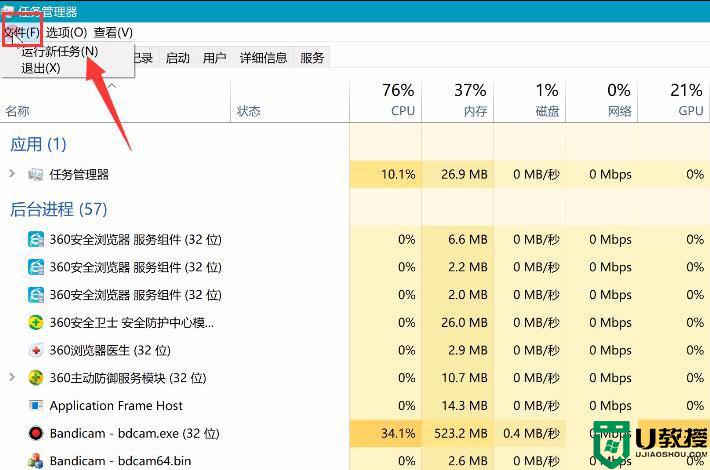
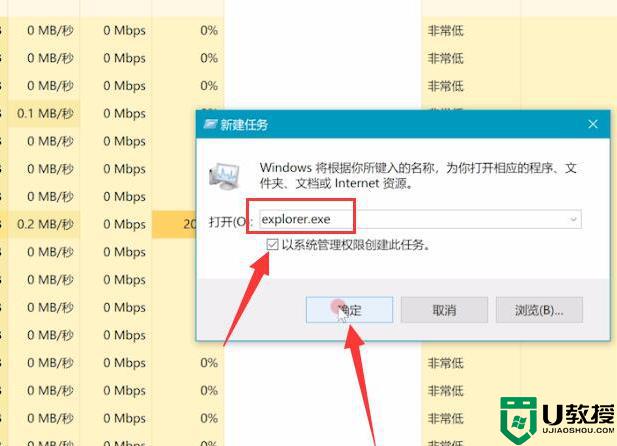
2、退出页面,按win+r组合键,打开运行窗口,输入regedit,回车。
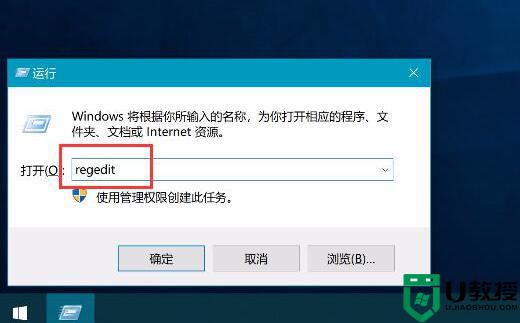
3、进入注册表编辑器,依次进入以下路径。HKEY_LOCAL_MACHINE,SOFTWARE,Microsoft,Windows NT,CurrentVersion,单击选中Winlogon。
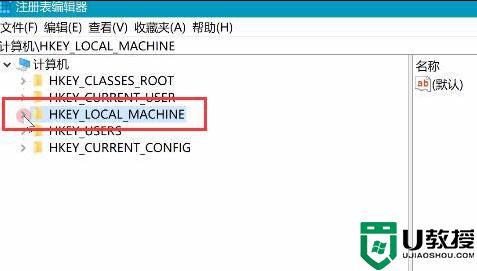
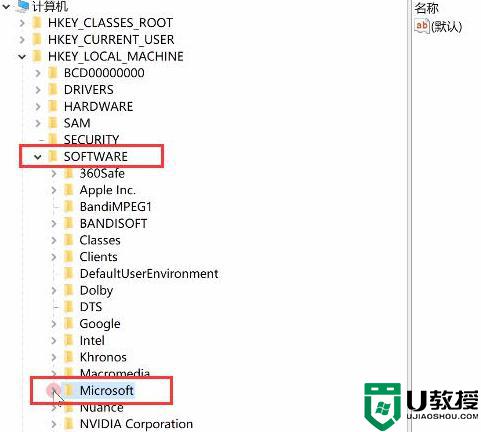
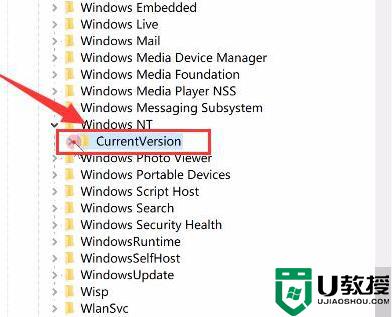
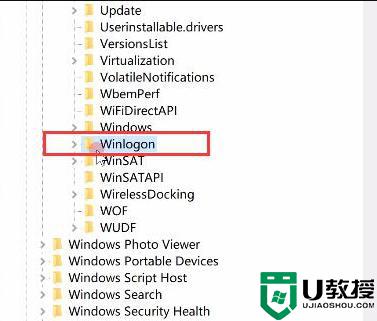
4、在右侧窗口中双击Shell,若Shell的数值数据为explorer.exe则正确,若不是,则更改为explorer.exe,点击确定即可。
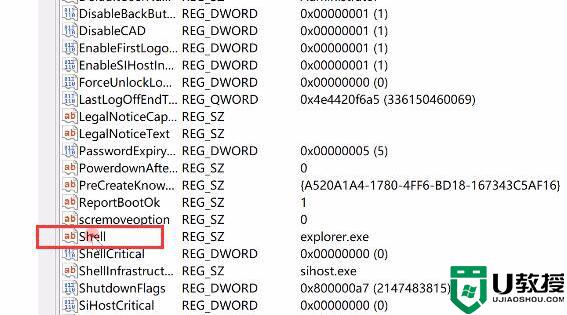
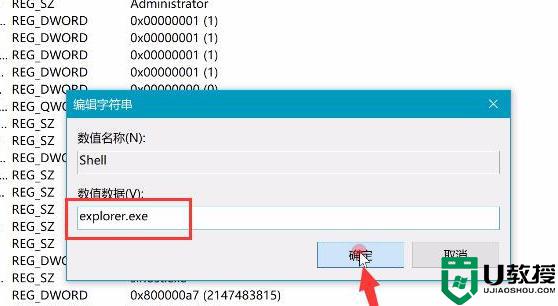
上面给大家分享的就是关于电脑启动后黑屏只有鼠标的修复方法啦,有遇到相同情况的可以参考上面的方法来解决哦。
电脑开机黑屏只有鼠标怎么回事 电脑启动后黑屏只有鼠标的修复方法相关教程
- 电脑黑屏只有鼠标能动怎么回事 电脑黑屏只有鼠标能动的解决方法
- 电脑屏幕全黑只有鼠标 电脑黑屏只有鼠标箭头怎么办?
- 电脑开机黑屏只有一个鼠标箭头 电脑开机黑屏只有一个鼠标箭头的解决方法
- 桌面黑屏只有鼠标怎么回事 电脑开机桌面黑屏只有鼠标如何处理
- 怎么修复电脑黑屏只有鼠标
- 电脑突然黑屏只有鼠标箭头怎么办 电脑突然黑屏只有鼠标箭头能动解决方法
- 电脑黑屏就剩一个鼠标怎么办 电脑开机后进入界面黑屏只有鼠标键的解决方法
- 电脑黑屏鼠标能动怎么办 电脑开机黑屏只有一个鼠标箭头在动如何解决
- 电脑黑屏了只有鼠标能动怎么办 电脑黑屏只剩下鼠标键是什么情况
- 电脑开机后显示器黑屏只有鼠标解决方法
- 5.6.3737 官方版
- 5.6.3737 官方版
- Win7安装声卡驱动还是没有声音怎么办 Win7声卡驱动怎么卸载重装
- Win7如何取消非活动时以透明状态显示语言栏 Win7取消透明状态方法
- Windows11怎么下载安装PowerToys Windows11安装PowerToys方法教程
- 如何用腾讯电脑管家进行指定位置杀毒图解

